セミリタイアを目指して娘と奮闘中のまやえです。
ブログを始めて少し経つと、自分が作り上げたブログをじっくり見直す機会もたびたび訪れます。
できることが増えると自然とカスタマイズしたい個所も増え。記事の作成に気がのらないときなんかはよくブログをカスタマイズしていたりしています。
このカスタマイズというのが実は重要で、自分のブログの価値を高めたり独創性を持たせたりする点で非常に便利です。
最初のうちはカスタマイズという行為自体が楽しく、自分のやりたいようにデザインすることが多くなってきます。
しかし、カスタマイズにも慣れてくると今度は第三者視点の目線を持って考えることができるようになります。
つまり、自分がなかなか気づかないところにまで手を加えやすいのです。代表的なもので言えば、メインカラムやサイドバーの幅・余白の設定などです。

この幅や余白の長さを変更したいな…
自分のブログの余白やコンテンツの幅に違和感を感じたら、長さを変更するのがおすすめです。
そこで今回は、WordPressにてメインカラムやサイドバーの幅や余白の有無を変更する方法を紹介していきたいと思います。

メインカラムやサイドバーの幅は使用しているテーマによって異なるよ
メインカラムやサイドバーの幅や余白の有無を変更する方法
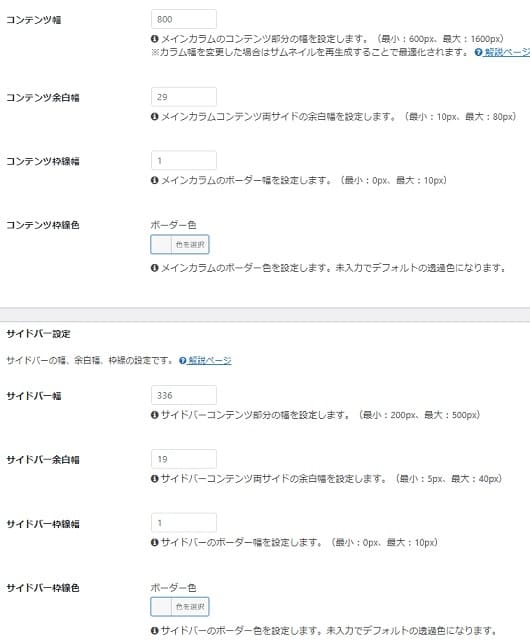
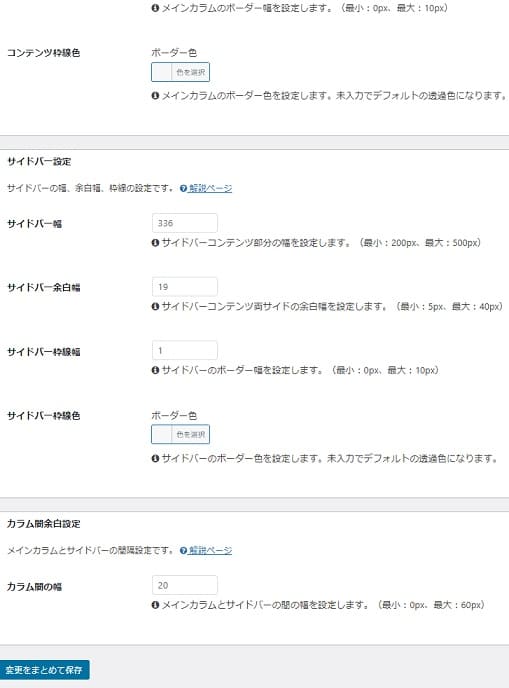
WordPressのダッシュボードを開き、「Cocoon設定」→「カラム」を選択します。
すると、上の画像のようなページにたどり着きます。
ここでメインカラムやサイドバーの幅、余白の有無や幅を変更することができます。
線の色や線の太さなんかも自由に変更でき、目で見ても楽しむ仕上がりにさせてくれます。

ここの操作はとっても簡単だよ
まとめ
いかがでしたでしょうか。
なかなか他の部分のカスタマイズに気を取られてしまうと、ブログの顔であるコンテンツ部分のカスタマイズがおろそかになってしまいます。
しかし、メインコンテンツはユーザーが一番多く訪れる場所です。自分視点で見るのではなく、あくまでユーザー視点で見て、ユーザー視点で感じるようにしてください。
そうすれば、自然と「これはこうしたほうが良い」「あれはああしたほうが良い」というような目線が培われていきます。
今回のように、自分で自分のブログを見ない人にはなかなか気づいてもらえない、でもここを配慮してくれていたらユーザーとして嬉しい要素で他ブログと差をつけていくと良いと思います。





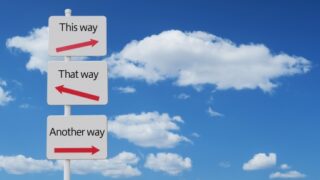
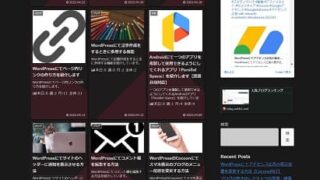



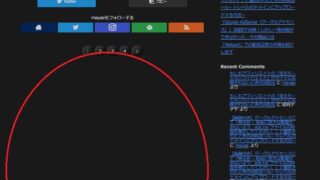
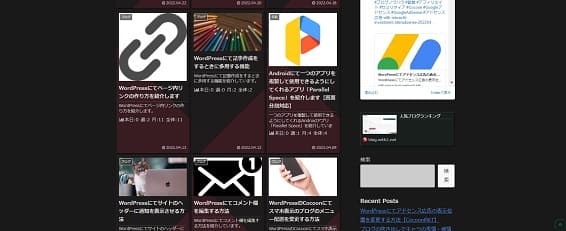
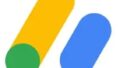

コメント